全省统一表格操作手册广东省建设工程施工资料管理信息.docx
《全省统一表格操作手册广东省建设工程施工资料管理信息.docx》由会员分享,可在线阅读,更多相关《全省统一表格操作手册广东省建设工程施工资料管理信息.docx(28页珍藏版)》请在冰豆网上搜索。
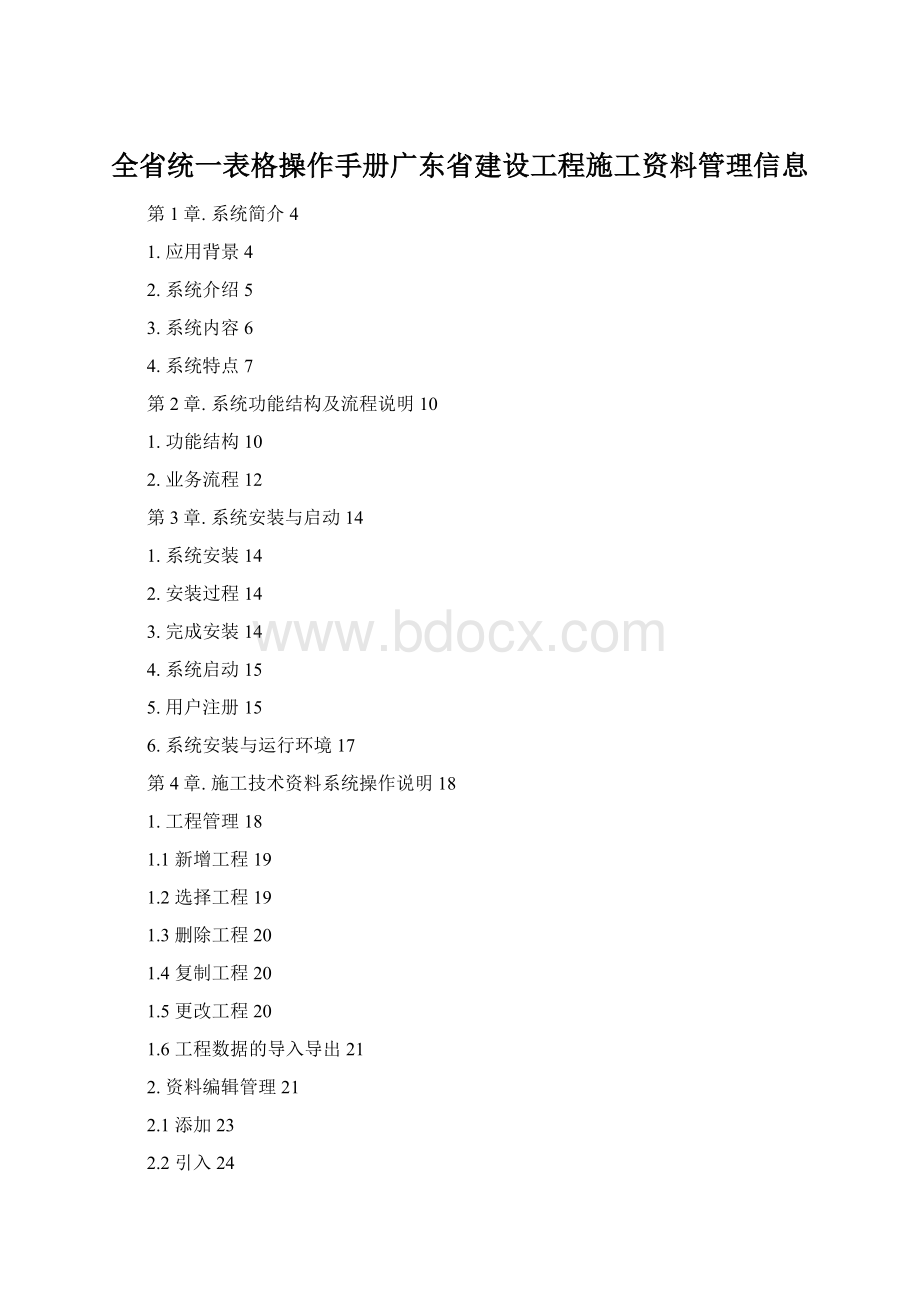
全省统一表格操作手册广东省建设工程施工资料管理信息
第1章.系统简介4
1.应用背景4
2.系统介绍5
3.系统内容6
4.系统特点7
第2章.系统功能结构及流程说明10
1.功能结构10
2.业务流程12
第3章.系统安装与启动14
1.系统安装14
2.安装过程14
3.完成安装14
4.系统启动15
5.用户注册15
6.系统安装与运行环境17
第4章.施工技术资料系统操作说明18
1.工程管理18
1.1新增工程19
1.2选择工程19
1.3删除工程20
1.4复制工程20
1.5更改工程20
1.6工程数据的导入导出21
2.资料编辑管理21
2.1添加23
2.2引入24
2.3复制24
2.4删除24
2.5保存25
2.6评定25
2.7打印26
2.8相关资料26
2.9入库29
2.10特殊符号29
2.11报表修改30
2.12智能帮助35
2.13新增资料36
3.资料整理37
4.案卷管理38
4.1添加38
4.2撤消39
4.3更改39
4.4浏览39
4.5打印卷内目录40
4.6新增案卷40
5.系统管理43
5.1用户管理44
5.2机构信息管理45
5.3参数设置48
5.4数据维护49
5.5国家(企业)质量验收标准值参数设置52
6.检验批质量验收表使用说明52
6.1表格的描述性名称53
6.2填表记录用语53
6.3强制性条文查看54
6.4验收资料完整性检查54
7.单位工程沉降观测记录填写说明。
。
。
。
。
。
。
。
。
。
。
。
。
。
。
。
。
。
。
。
。
。
54
第5章.施工安全资料系统操作说明56
1.工程管理56
2.资料编辑目录57
3.安全检查评分汇总计算58
4.智能帮助63
第6章.常见问题的处理65
附录一、注意事项71
附录二、施工资料系统采用的现行标准及规范72
第1章.系统简介
应当严格按照国家有关档案管理的规定,及时收集、整理建设项目各环节的文件资料,建立、健全建设项目档案,并在建设工程竣工验收后,及时向建设行政主管部门或者其他有关部门移交建设项目档案。
摘自《建设工程质量管理条例》
1.应用背景
建设工程施工资料是工程施工中的一项重要组成部分,是有关各方在建设管理、质量控制以及技术措施等方面的原始记录,是工程竣工验收的重要依据之一,也是对工程进行检查、维护、管理、使用、改建和扩建的原始依据,任何一项工程如果技术资料不符合标准规定,则可判定该项工程不合格,对工程质量具有否决权。
同时随着建设工程施工水平的日益提高,建筑规模越来越大、工程难度越来越高,施工安全问题也显得越来越重要,为尽可能地消除安全隐患,减少危险因素,需要制定相应的安全管理制度,做好安全教育工作,定期对施工现场安全状况进行检查等,并详细记录相关安全工作,形成完整、真实的施工安全资料。
因此,施工技术资料和施工安全资料收集和整理的水平直接反映了工程施工质量和施工安全管理的水平。
2.系统介绍
为了规范施工技术资料和施工安全资料的收集和整理,确保施工资料的完整性、准确性和系统性,该系统是以国家现行的规范、标准及强制性条文为基础,结合国家及广东省的有关法律、法规和行政规章以及建设厅等主管部门对工程技术资料的具体要求,采用专业数据库技术与INTERNET技术研制开发应用软件,用信息化的手段实现工程施工技术和安全资料管理的规范化和标准化,目前已如期完成开发工作并正式推出了“广东省建设工程施工资料管理信息系统2003版”应用软件,该软件的推广应用将大大有助于全省广大施工企业实现工程质量目标,减少安全隐患,显着提高全省工程施工质量和安全管理水平。
3.系统内容
“广东省建设工程施工资料管理信息系统”(以下简称为“施工资料系统”)包括“广东省建设工程施工技术资料管理信息系统”(以下简称为“施工技术资料系统”)和“广东省建设工程施工安全资料管理信息系统”(以下简称为“施工安全资料系统”)两部分,分别实现对施工技术资料和施工安全资料的管理。
“施工资料系统”按照工程施工资料收集和整理的一般流程,划分为资料编辑、资料整理、资料组卷、工程管理、系统帮助以及系统管理等六大独立功能模块,能够对施工单位需要填写的各种表格、报表、中间验收及竣工验收备案等用表进行高效率的信息化处理:
完善的数据输入、输出及打印功能,可以方便和快捷地编制各种施工技术用表;功能强大的数据库平台提供了非常实用和高效的数据管理模式,代替了以往繁琐的手工填表或电脑字处理系统及普通制表系统中的需要大量人工操作的模式;集成了强大的数据汇总、统计和计算评定等功能;提供了方便的智能帮助和系统帮助功能,可查看各种用表的编制要求以及所涉及的相关规范和文件,为资料员提供可靠而细致的指导和帮助……。
4.系统特点
本应用系统具有如下特点:
4.1施工用表覆盖面广,适用性强:
本系统以《工程建设标准强制性条文(房屋建筑部分)2002年版》、《新版建筑工程施工质量验收规范汇编》、《建筑工程施工质量验收规范应用讲座(验收表格)》、以及其他相关法规条文对施工资料的要求为依据,集成了500多种施工用表,其中包括247种检验批质量验收记录表格,所有用表完全按最新建筑工程资料档案管理的要求编排组卷,适合各类建筑施工企业采用。
4.2管理支持功能强,智能化程度高:
本系统基于专业数据库技术和INTERNET技术开发,具有强大的管理支持功能,通过集成各种数据汇总、统计和计算评定等数据处理功能,建立各种施工资料用表的相互关联,采用专家系统技术提供高智能化的管理支持功能,确保施工资料的系统性、科学性和真实性,并借助INTERNET平台实现网上施工资料信息的数据交换和资源共享,真正帮助工程施工人员、管理人员及相关责任人员提高施工管理和质量安全管理水平。
4.3数据处理功能强,自动化程度高:
本系统具有丰富和方便灵活的数据处理功能,远非文字处理系统或普通制表软件所能比拟,例如:
表头基本信息的自动导入;对砼、砂浆等试验结果的自动汇总计算;根据建筑物沉降观测记录数据,自动计算沉降累计结果;质量验收表格的评定功能,对超出企业、国家标准范围的数据自动使用“○”和“△”表示;检验批质量验收所要求提供的相关资料的检查提醒;检查评定用语的个性化编辑,可存库重复使用;在系统中可直接通过Internet网将验收表格传送到异地,以Word文档格式查看;大量示意图模板及分项工程技术交底卡模板;灵活调整输入字体的类型和大小;表格打印规范、整齐,附图可随表格一次性打印输出;可自行新增表格及方案使用;可将表格导出到Word文档中进行灵活度极高的图文混排操作,可自动完成工程档案组卷并自动生成档案目录,可直接刻制工程项目的完整档案数据光盘等等……。
4.4系统帮助内容详尽,操作方便:
本系统不仅有详细的操作使用说明,还提供了各种施工技术用表详细的填写和整理要求说明,资料员可以在编制各施工技术用表时点击智能帮助图标即可看到所填写用表的具体要求、相关规范及最新内容等,并分别以操作指南和填表指南两种形式提供;还可直接在表格上点击规范条文的编号即可弹出相应的条文内容以供查看,其中的强制性条文会自动弹出作为警示;通过本公司的服务网站还可方便地从INTERNET上获得最新的相关规范及标准;本应用软件操作界面友好,简单易学,资料员无须特别培训即可熟练操作。
第2章.
系统功能结构及流程说明
1.功能结构
“施工资料系统”按功能结构划分为“资料编辑”、“资料整理”、“资料组卷”、“工程管理”、“系统帮助”及“系统管理”等六大相对独立的功能模块。
前三大模块是本信息系统的数据处理核心部分,其中“资料编辑”完成原始施工资料如各类验收资料、检验批质量验收表和施工记录等的编制,外部相关资料如各类基本建设程序必备文件、综合管理资料以及产品质量证明文件等的登记甚至扫描;“资料整理”则要完成对各类施工资料的审核、查询及汇总等整理工作;“资料组卷”则要实现施工资料自动组卷和自动生成档案目录等工程档案处理功能。
后三大模块则是本信息系统的辅助管理部分,集中体现了本信息系统的管理功能和特点,其中“工程管理”模块用于管理工程项目的基本信息,可输入多个工程项目的信息,以及同时对多个工程项目的施工资料进行管理;“系统帮助”模块则用于提供详细的操作使用说明和详尽的填表要求说明;“系统管理”模块则提供有关操作人员及其权限和口令、数据备份及恢复以及国家、企业允许偏差检查标准的参数设定等方面的管理功能。
本系统结构框图如下:
2.
业务流程
本系统业务流程图如下:
其中“工程管理”模块可选择拟处理施工资料的工程项目,如第一次使用则应首先输入工程项目的基本信息,若继续处理前一次相同的工程项目则不需执行此过程;“资料编辑”可填写编辑各种施工用表,不需要签字或盖章的资料(如施工日记等)可以直接归入管理库进行资料整理;需要签字或盖章的资料(如验收表等)则打印出来送往待签字或盖章的单位,待批复后资料再归入管理库进行整理;“资料组卷”模块则是在资料整理的基础上对资料按施工档案组卷要求自动完成组卷并生成档案目录,档案目录可以和其他施工资料形成完整的施工资料档案。
第3章.
系统安装与启动
1.
系统安装
“施工资料系统”安装采用自动运行的方式,将安装光盘放入光驱,安装程序会开始自动运行。
也可以浏览安装光盘目录,从光盘中运行‘Setup.exe’文件(图标为)进行系统安装。
2.安装过程
依照安装向导一步步执行就可以正常完成系统安装,建议使用系统默认的配置,则只需在整个安装过程中(复制文件的步骤除外)对每一步骤都直接按回车键确认,即可按照默认的方式将系统安装到指定的目录下(C:
\ProgramFiles\施工资料),当然也可以按照用户的要求安装到任何其他目录或其他盘符下。
3.完成安装
完成系统安装后,“施工技术资料系统”或“施工安全资料系统”的图标会被自动添加到Windows“开始”菜单的“程序”组里;同时也会在Windows桌面上自动生成“施工技术资料系统”或“施工安全资料系统”的快捷图标(如图所示
)。
4.系统启动
点击Windows“开始”菜单,拖动鼠标到“程序”组上,打开“3h”程序组,点击“3H施工资料系统”启动;或者通过双击Windows桌面上“3H施工资料系统”的快捷方式启动;另外还可以在“我的电脑”中执行施工资料系统安装目录(默认目录为C:
\ProgramFiles\施工资料)下的“hhh.exe”文件。
5.用户注册
本应用系统在第一次启动并运行时会要求输入单位名称和注册日期以进行合法用户注册,这是为了验证用户的合法性,充分保障合法用户使用本应用系统的权利并确保用户能及时得到相应的后续服务。
用户注册窗口界面如下:
请输入正确的单位名称及注册日期,然后点击“确定”按钮。
在注册完成之后就进入如下图所示的系统主界面,
同时系统会弹出一个登录窗口,在输入了正确的用户帐号和口令后,就可以根据的权限使用系统相应的功能。
注意:
系统第一次运行时可以采用系统默认用户(帐号为:
3h,口令为:
3h)的身份登录。
为保证施工资料的安全,登录之后请立即更改口令。
在登录窗口上,系统还提供了更改口令的功能。
使用更改口令的前提是使用者必须是合法用户,只有输入了正确的用户帐号和口令后点击“更改口令”按钮才可弹出更改口令的窗口:
请注意要输入正确的旧口令以验证身份,接着输入新口令并确认新口令,新口令和确认新口令必须一致。
如果输入的旧口令不正确,或者新口令和确认口令不一致,当点击“确认”按钮的时候,系统会给出相应的信息提示,如果输入无误的话,点击“确定”按钮系统会完成口令更改,当更改成功时,系统会弹出“更改口令成功”的信息。
6.系统安装与运行环境
本系统可安装并运行在普通微机环境下:
硬件环境要求:
PC586以上,内存建议64MB或以上,显卡应支持16位或以上真彩和800×600或1024×768的显示模式;
软件环境要求:
操作系统:
中文Windows95/98/ME/NT/2000/XP。
第4章.
施工技术资料系统操作说明
1.工程管理
如果第一次使用本系统则应首先输入拟处理资料的工程项目的基本信息,或者需要新建立一个工程项目的基本信息以便能够处理多个工程项目的施工资料,或者要从现在处理的工程项目转到处理另外的工程项目等等,上述操作均可在“工程管理”模块中实现,“工程管理”模块的操作界面如下:
此模块提供了对工程项目的选择、增加、删除、复制、更改以及导入导出等功能。
1.1新增工程
如果要增加一个新的工程项目,点击“新增”按钮进入工程基本数据录入窗口:
在此窗口中录入该工程基本信息后,点击“确定”按钮即可增加一个新的工程项目。
1.2选择工程
移动鼠标即可选择想要进行资料管理操作的工程,选定后点击“确定”按钮或直接鼠标双击工程名称即可进入资料管理窗口,一旦选定某一工程,则在重新选择另一工程之前,系统会一直将当前正在处理的工程项目作为默认的工程,所有的施工资料都是该默认工程的,在编制施工资料时系统会自动将该工程项目的名称、地址以及各方责任主体的基本信息等内容填写到资料报表中,既减少重复录入工作,又能确保工程基础数据的规范和一致性。
1.3删除工程
当要删除某一个工程项目(如已竣工验收或已停工放弃的项目等)时,则选择相应的工程,然后点击“删除”按钮即可。
1.4复制工程
选择要复制的工程项目点击“复制”按钮即可自动增加一条工程项目记录,该操作主要针对同一工程项目被分期或分多个子单位工程建设的情况,可以对复制的工程项目记录稍作修改即可形成一条新的工程项目记录。
1.5更改工程
选择要修改的工程项目后点击“更改”按钮,进入工程数据更改窗口,更改窗口界面与新增工程界面相同,修改完后点击“确定”按钮以保存修改的内容,注意工程代码是不能修改的!
而且修改只影响之后要做的资料,对以前所做的资料没有影响。
1.6工程数据的导入导出
导入是将存储在其它位置的单个工程资料数据导进目前的系统中使用,点击“导入导出”按钮,选择要导入的数据位置,点击“项目导入”按钮即可;导出是将目前系统中的单个工程资料数据存储到其它位置,选择要导出的工程,点击“导入导出”按钮,指定需要存储的位置,点击“项目导出”按钮运行完成。
注:
导入的工程项目,若工程代码与当前系统中已有项目的工程代码相同,则会覆盖原工程项目数据!
2.资料编辑管理
在主界面点击“资料编辑”图标,便进入了“资料编辑”窗口,该窗口的左侧是“施工资料目录”窗口,其中按“综合性文件材料”、“现场施工资料”、“检验批质量验收记录表”、“竣工图”以及“新增资料”等5大类,编排了施工过程中需用到的500多种报表,用可灵活伸缩的树状目录形式编排,结构清晰,层次明了。
点击上图中显示的资料目录中每个目录项前的“+”号或双击该目录项,即可打开下一级分目录,逐级打开各级分目录可一直到每种具体报表,而后即可对该报表进行编辑或浏览查看处理。
在资料目录窗口中选定某种报表后,双击就可进入如下图所示的“资料编辑”窗口:
该窗口提供了对该资料报表的添加、引入、复制、删除、保存、评定(检验批验收表)、打印、调阅相关资料、入库、插入特殊符号、修改报表表头文字和字体以及浏览智能帮助等处理功能:
2.1添加
进入编辑窗口即可看到一份空白报表,但相关的基本信息如工程名称、单位名称、负责人名等内容已自动填写到该份报表中来,只需补充填写其他数据即可完成一张新报表,点击“保存”按钮即可保存此张报表,也可以点击“添加”按钮,则系统在保存该报表的同时会自动添加一份新的空白报表。
2.2引入
当所编辑的资料是外部资料如工程报建审批文件、工程监理合同以及产品合格证等时,可按外部资料做引入登记处理,同时还可将资料原件或相关资料扫描作为附件保存,当需要查看附件时,可点击“相关资料”按钮。
2.3复制
点击“复制”按钮可整张复制某份资料报表。
2.4删除
点击“删除”按钮可整张复制某份资料报表。
2.5保存
点击“保存”按钮可将所编辑或修改的资料报表保存。
2.6评定
此项功能主要用于对“检验批质量验收记录表”的处理,当在验收表里输入检查数据后,点击“评定”按钮,系统会自动根据国家标准或是在“系统管理”模块中所设定的企业标准,进行计算判断并给出评定结果,超出国家标准的数值自动用“△”圈住,超出企业标准的数值自动用“○”圈住,并在“施工单位检查评定结果”栏中给出结论评语。
在检验批质量验收表中要求选择检查项目或需要输入实际参数值时,在把检查结果的数值输入表格后,点取“评定”按钮,系统会弹出如下窗口:
在“允许误差项目选择”下拉栏中选定检查项目;在参数值输入栏中,输入数值,点取“确定”按钮,系统会根据参数值进行评定,得到正确的结果。
2.7打印
可将所编辑的资料报表打印输出,也可先进行打印预览,查看没问题后再在其上的工具栏中点击“打印”按钮将资料打印出来。
在打印窗口,本系统还提供“报表调整”功能,具体操作说明参见本章2.11节报表修改中的介绍。
2.8相关资料
当某份引入处理的施工资料需要附带外来文件或其他相关资料如WORD文件或扫描图表时,点击“相关资料”进入如下界面:
点击“从文件导入”按钮,选择要导入的文件,再在“资料描述”中修改此文件显示时的名称,如不修改可直接点击“确定”按钮,系统就将该文件导入为相关资料,在列表框中会显示其文件名。
如需要扫描外来文件,则在安装并设置扫描仪后,放好待扫描文件,点击“扫描”按钮,系统会弹出“扫描新的图像”框,见下图:
扫描后的文件系统默认存储位置是c:
\sgzl_temp.jpg,也可以点击旁边的“浏览”按钮,选择其它的盘符或目录,文件类型也可以选择是“bmp”或“jpg”等,在设定确认后,点击“扫描”按钮,系统开始扫描文件,在扫描期间,也可以点击“停止”按钮停止扫描,扫描完成后,系统弹出“扫描页”框,确定扫描件已存储到指定位置。
如果认为扫描效果不好,还可以重新扫描,在完成后,点击“关闭”按钮,即可在相关资料列表中显示扫描件的名字。
选中列表中的某个文件名,点击“查看”按钮即可查看具体内容;点击“删除”按钮,则删除此文件。
注:
引入的附加相关资料不能直接参与组卷。
2.9入库
当需要将所编辑的报表进行“资料整理”或“资料组卷”时,就必须将此报表先作入库处理,只有入了库的资料才能进行相关处理如组卷、汇总评定等。
2.10特殊符号
在光标指定的位置,插入特殊符号:
2.11报表修改
有些用户为适应本单位的要求,在符合规范要求的前提下,会对报表进行一些小的改动,本系统为此提供了报表修改功能以满足要求。
点击“报表修改”按钮,弹出如下界面:
界面上方工具栏中的各按钮的功能是:
2.11.1“横线”:
点取按钮后,在界面任意位置再点击鼠标一次,即在鼠标位置左上角处增加一条水平线。
操作:
点取线段,持续按住键盘上的方向键,可以使线段按相应的方向移动。
若同时按住“shift”键,则按左向键使线段缩短,按右向键使线段加长。
双击线段,弹出线属性框:
可以对线段进行属性设置。
2.11.2“竖线”:
点取按钮后,在界面任意位置再点击鼠标一次,即在鼠标位置左上角处增加一条垂直线。
操作:
基本同横线操作,只是在按住“shift”键的同时,按上向键使线段缩短,按下向键使线段加长。
2.11.3“文本”:
点取按钮后,在界面指定位置再点击鼠标一次,即在鼠标位置处出现一个文本框。
操作:
(1).将鼠标箭头放在文本框内,按住鼠标左键不放,可以将框拖动到指定得位置。
(2).将鼠标箭头放在文本框边线上,当出现方向键时,按住鼠标左键不放拖动,可以将框缩小或放大。
(3).双击文本框,弹出文本属性窗口,可以在窗口内设置相应的文本属性,
双击表格内其它已有的文本框,会弹出文本属性窗口,可以修改其文字属性。
双击填表输入框,会弹出列属性窗口,见下图,可以修改输入内容的属性。
2.11.4“水平相等”:
是将两个或两个以上的文本框宽度尺寸调整为相同。
操作:
先点取一个文本框,然后同时按住“ctrl”键,选择另一个或多个文本框,再点取按钮,使其他框的大小尺寸与点取的第一个框一样。
2.11.5“垂直相等”:
是将两个或两个以上的文本框垂直高度尺寸调整为相同。
操作:
同“水平相等”。
2.11.6“左对齐”:
是将两个或两个以上的文本框之间左边线位置对齐。
操作:
先点取一个文本框,然后同时按住“ctrl”键,选择另一个或多个文本框,再点取按钮,使其他框的左边线位置与点取的第一个框对齐。
2.11.7“右对齐”:
是将两个或两个以上的文本框之间右边线位置对齐。
操作:
同“左对齐”。
2.11.8“下对齐”:
是将两个或两个以上的文本框之间下边线位置对齐。
操作:
同“左对齐”。
2.11.9“上对齐”:
是将两个或两个以上的文本框之间上边线位置对齐。
操作:
同“左对齐”。
2.11.10“初始化”:
是将表格形式恢复到修改前的初始状态。
注:
提供这一功能是为了防止因无意的错误操作造成表格的修改而不能恢复正常使用的情况,一旦确认此步操作,以前所做的修改都将被取消。
2.11.11“退出”:
关闭报表修改窗口。
若表格进行了操作,系统会在关闭窗口前提示是否进行保存,选择保存,则将修改结果进行保存以便以后调用;选择不保存,则直接退出窗口,对此次修改不做任何记录。
2.12智能帮助
这是本信息系统的一大功能特点,能够根据当前正在处理的施工资料报表自动选择并显示与该报表相关的帮助信息(如该报表相关的政策、法规及文件,以及该报表一般的填写要求等),操作非常简单:
只需点击“智能帮助”按钮,相关帮助信息就会出现,界面如下:
2.13新增资料
本功能提供了单位内部其它非标准报表的处理,这样有利于各使用单位方便扩充自己的特殊报表或文件,内部资料的管理有别于其它的资料,其界面窗口如下:
新增资料管理的操作:
输入资料的基本信息,然后点击“从文件导入”按钮选择相应的资料后点击“保存”按钮把数据保存到系统中,之后就可在资料目录窗口的“新增资料”下面显示该资料的名称,以后可以直接进行查看、入库、修改等操作。
3.资料整理
如果资料库中有需要整理的资料,点击主界面中的“资料整理”图标进入如下的界面:
具体的操作基本与“资料编辑”模块相同,请参照“资料编辑”的操作说明。
注意:
在资料整理时,不能新增资料,因为系统严格控制数据的操作流向,即所有的数据必须由资料编辑中输入,然后通过入库方可进行资料整理。
4.案卷管理
顾名思义,案卷管理窗口就是对已组卷的数据进行管理,点击主界面的“资料组卷”图标,进入如下界面:
左边框中列出系统中已有的案卷信息,右边是案卷的卷内目录,另外,通过右上方的按钮实现对案卷的管理操作。
下面对各处理按钮作简单介绍:
4.1添加
此按钮主要是用来添加新的案卷,具体操作请参照以下第4.7点的“新增案卷”介绍。
注意,进行添加案卷的前提是,资料库中必须有未归档的资料,否则,系统会提示“资料库中没有未归档的资料,不能添加案卷”的信息。
4.2撤消
是对案卷目录进行删除处理,只是撤消案卷,并不是删除施工资料报表。
4.3更改
当需要对案卷名称进行修改时,点击“更改”按钮,可进入“输入案卷信息”窗口:
修改完成后点击“确定”按钮保存。
4.4浏览
在选定某档案资料后,点击“浏览”按钮,系统